Win7系统IIS7+Tomcat7集成
IIS是Internet Information Services(互联网信息服务)的缩写,是由微软公司提供的基于运行Microsoft Windows的互P联网基本服务,是微软在Windows中内置的Web服务器软件。通过IIS和Tomcat的集成可以让Tomcat处理JSP,IIS处理ASP和Html静态页面。
一、安装tomcat
我所用的Tomcat是最新版的7.0.27直接安装版,安装的位置是D:\Program Files\Tomcat7,记住这个路径会多次用到,注意在Tomcat之前一定要安装JDK,这里我用的是jdk1.7.

二、配置IIS
进入Win7的控制面板,打开程序功能,点击选择打开或关闭Windows功能
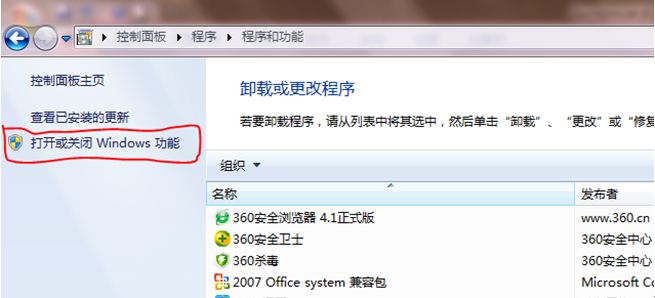
在Windows功能的选项菜单,把internet信息服务的所有的组件全部勾起来。
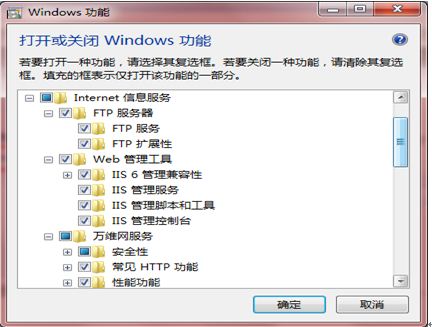
注意:安装完成后IIS的地址是http://localhost和tomcat的地址http://localhost:8080看看出没出现默认画面。
三、集成Tomcat
1、连接器jk
在tomcat的bin目录下新建目录jk\,把下载的isapi_redirect.dll(连接器,可从网上下载http://mirror.bit.edu.cn/apache//tomcat/tomcat-connectors/jk/binaries/windows/,我使用的是目前的最新版1.2.35),拷贝到这个目录下。
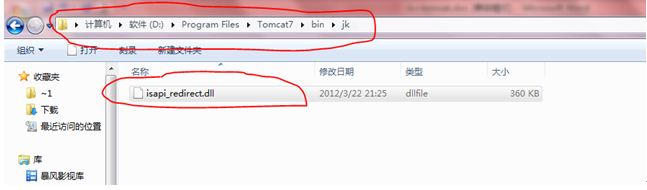
2、在tomcat的conf目录下创建两个文件workers.properties,uriworkermap.properties
Workers.properties文件的内容:
|
1 2 3 4 5 6 7 8 |
workers.tomcat_home=D:\Program Files\Tomcat7 workers.java_home=D:\Program Files\Java\jdk1.7 ps=\ worker.list=worker1 worker.worker1.port=8009 worker.worker1.host=localhost worker.worker1.type=ajp13 worker.worker1.lbfactor=1 |
uriworkermap.properties文件的内容(注意:这个文件说明了符合哪些条件的uri才能被转发到tomcat中,可能的设置有)
3、导入注册表文件tomcat.reg
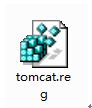
任意的在哪里建一个文本文档,命名为tomcat.reg,内容如下:
|
1 2 3 4 5 6 7 |
Windows Registry Editor Version 5.00 [HKEY_LOCAL_MACHINE\SOFTWARE\Apache Software Foundation\Jakarta Isapi Redirector\1.0] "extension_uri"="/jakarta/isapi_redirect.dll" "log_file"="D:\\Program Files\\Tomcat7\\logs\\isapi.log" "worker_file"="D:\\Program Files\\Tomcat7\\conf\\workers.properties" "worker_mount_file"="D:\\Program Files\\Tomcat7\\conf\\uriworkermap.properties" "log.level"="realease" |
双击运行这个文件导入到注册表中。
4、建立网站的虚拟目录
打开你的Internet信息服务管理器,进入管理页面,展开左边的连接栏,选择你的一个网站,这里我的网站名是tomcat,主目录是e:\tomcat,鼠标单击右键添加虚拟目录,打开虚拟目录对话框。
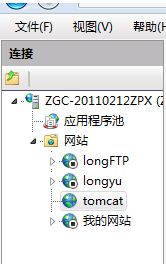
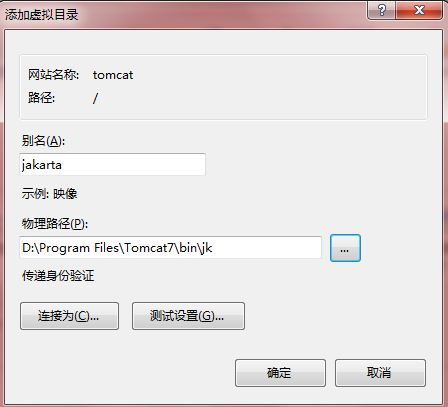
别名处写上jakarta,其中jakarta是一个规定名字,必须这么创建,这个虚拟目录要指向isapi_redirect.dll的所在目录,并且设置为可执行IsApi。
5、添加筛选器
选中自己的网站,选择ISAPI筛选器,如图所示:
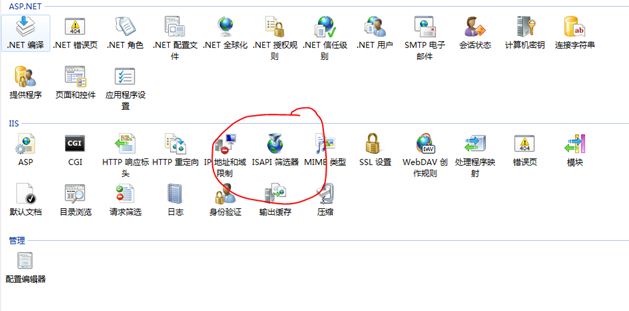
在出现的框中,单击鼠标右键,单击添加选项,出现添加ISAPI筛选器对话框,在名称处中输入jakarta,并选择连接器的路径,如下图所示:
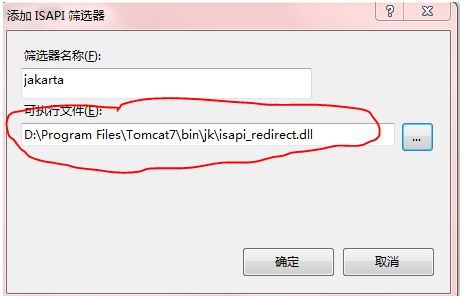
6、添加脚本映射
单击“程序处理映射”选项,在打开的对话框中鼠标右键单击“添加脚本映射”选项,在打开的对话框中,按下图的配置进行输入:
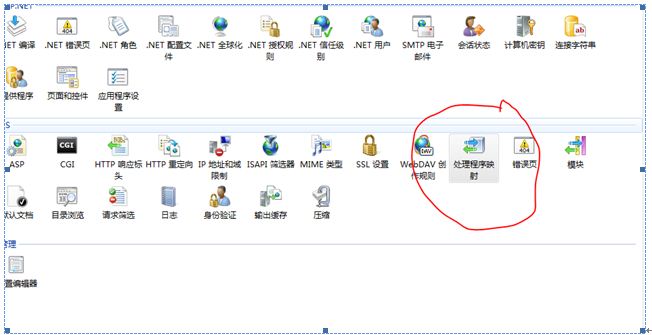
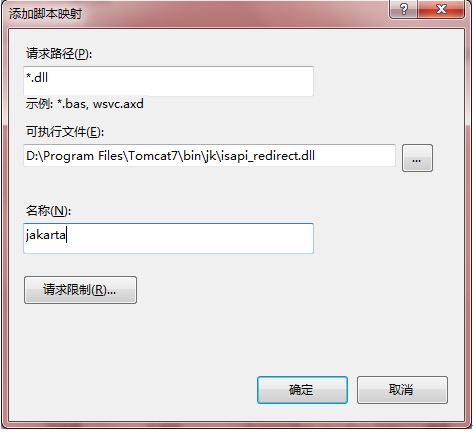
在弹出的对话框中单击是按钮。
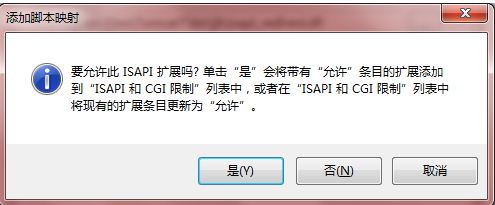
之后选择jakarta这项,单击鼠标右键选择编辑功能权限选项,如下图所示全部选中。至此所有的配置完毕。
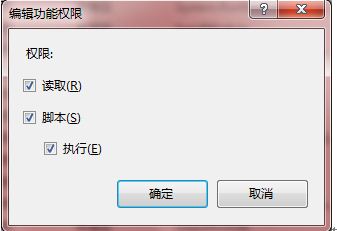
在浏览器中输入“http://localhost”,在IE中有时如果不加HTTP的化可能会出现错误,这样(不加8080)访问IIS的服务器,可以看到网页显示的是tomcat的默认主页,说明IIS已经指向了tomcat,为了能更好的服务最好将两个服务器指向同一个的Web的目录,这样的IIS就支持jsp了,完成之后重新启动。
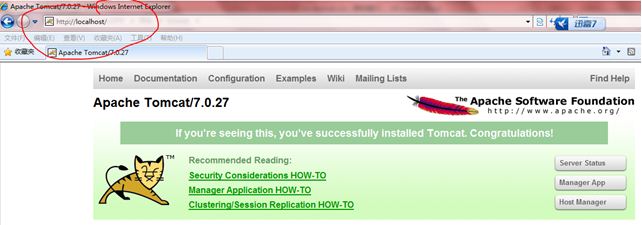
在tomcat的配置文件server.xml文件中添加以下这句话可以更改tomcat的默认目录:
<Context path=”” docBase=”e:\tomcat”(此处为你的网站根目录,通过这句话的映射,可以将原先的默认更改为新的目录) debug=”0”/>
以上的操作是我根据网上的,书上的做的总结。在百度文库中我也发了一份,我也是初级的研究,如有不足之处希望大家理解。希望大家给我评论一下。
from:http://blog.csdn.net/longyuhome/article/details/7577502